Liste de contrôle de sécurité WordPress – 17 façons de protéger votre site
Publié: 2023-02-06Êtes-vous à la recherche d'une liste de contrôle de sécurité WordPress pour sécuriser votre site ? Vous voulez savoir comment améliorer la sécurité de WordPress ?
Si vos réponses aux questions ci-dessus sont oui, cet article est fait pour vous.
WordPress est sans aucun doute l'un des meilleurs systèmes de gestion de contenu (CMS). Mais c'est aussi un fait qu'un grand nombre de sites WordPress font face à des problèmes de sécurité.
Ainsi, dans cet article, nous avons créé une liste de contrôle de sécurité WordPress que vous pouvez implémenter sur votre site pour éviter de tels problèmes.
Commençons!
Pourquoi devriez-vous donner la priorité à la sécurité de WordPress ?
WordPress est un CMS open-source permettant à quiconque de l'utiliser, de le modifier et de le distribuer. Tout le monde peut utiliser la plate-forme et intégrer des fonctionnalités ou fonctionnalités tierces telles que des thèmes et des plugins.
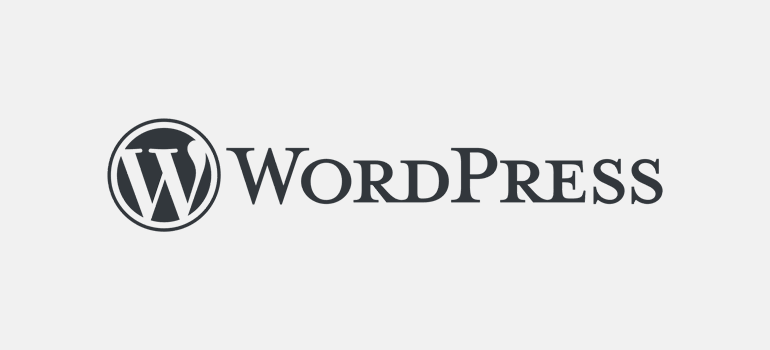
Mais cette liberté a rendu la plate-forme vulnérable à de multiples menaces de sécurité.
Cela ne signifie pas que WordPress n'est pas bon pour créer des sites Web. C'est sans aucun doute le meilleur CMS que l'on puisse utiliser.
Cependant, lorsque vous créez un site WordPress, vous devez prendre en compte de nombreuses choses. Et la sécurité devrait être votre priorité absolue.
Voici quelques raisons pour lesquelles la sécurité de WordPress est importante :
- Pour prévenir les attaquants : la mise en œuvre de mesures de sécurité infaillibles sur votre site dissuade les attaquants. C'est parce qu'il leur est plus facile de cibler des sites vulnérables que ceux dont la sécurité est hautement maintenue.
- Pour protéger les informations sensibles : donner la priorité à la sécurité de WordPress vous aide à protéger les informations sensibles telles que les données personnelles des utilisateurs, les détails de paiement, etc.
- Pour maintenir la réputation de la marque : les attaques de sécurité telles que la violation de données entraînent des temps d'arrêt et diminuent le trafic. Cela nuit finalement à la réputation de votre marque.
- Pour éviter les pertes financières : les attaques de sécurité peuvent entraîner des pertes financières, car vous devrez peut-être épargner les dépenses de restauration de votre site et les frais juridiques.
Mais protéger votre site contre les cyber-attaques est également facile.
Vous n'avez pas besoin de connaissances approfondies en matière de codage ou de connaissances techniques. Vous avez juste besoin de savoir ce que vous pouvez faire et de mettre en œuvre ces connaissances sur votre site.
Passons donc au guide de sécurité WordPress qui aide à améliorer la sécurité de votre site.
17 façons d'améliorer la sécurité de WordPress - Liste de contrôle ultime
Voici 17 conseils que vous pouvez mettre en œuvre pour sécuriser votre page de connexion, les thèmes et plugins installés, le panneau d'administration, etc.
Sécurisez votre page de connexion WordPress
1. Utilisez des mots de passe forts
Pour sécuriser votre page de connexion WordPress, vous devez toujours utiliser un mot de passe que personne ne peut deviner. Mieux encore, le modèle du mot de passe doit être unique.
Selon les données de NordPass, le mot de passe le plus courant est "mot de passe". Ces mots de passe sont facilement devinables et rendent votre site Web vulnérable aux attaquants.
Utilisez donc un mot de passe d'au moins 12 caractères. De plus, votre mot de passe doit inclure un mélange de lettres majuscules et minuscules, des chiffres et des caractères spéciaux.
Vous pouvez également utiliser des générateurs de mots de passe comme Delinea pour créer des mots de passe forts pour vous.
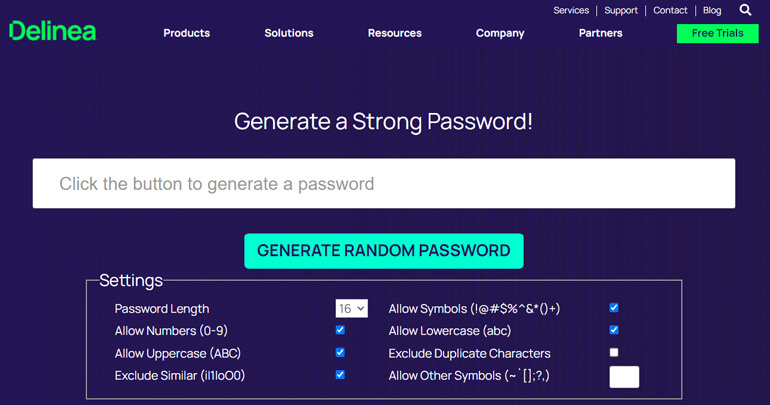
En attendant, il serait également utile que vous changiez régulièrement votre mot de passe.
2. Activer l'authentification à deux facteurs
Activer l'authentification à deux facteurs revient à ajouter une couche de sécurité supplémentaire.
La première authentification est votre nom d'utilisateur et votre mot de passe, tandis que la seconde utilise une application ou un appareil distinct.
Par exemple, vous pouvez définir votre e-mail ou votre numéro de téléphone pour la deuxième authentification. Il authentifiera ensuite l'utilisateur lors de la connexion en envoyant un code de sécurité à un téléphone ou à un e-mail.
Les utilisateurs ne peuvent se connecter que s'ils saisissent le même code. Pour ce faire, vous devez installer et activer un plugin qui ajoute une fonctionnalité d'authentification à deux facteurs.
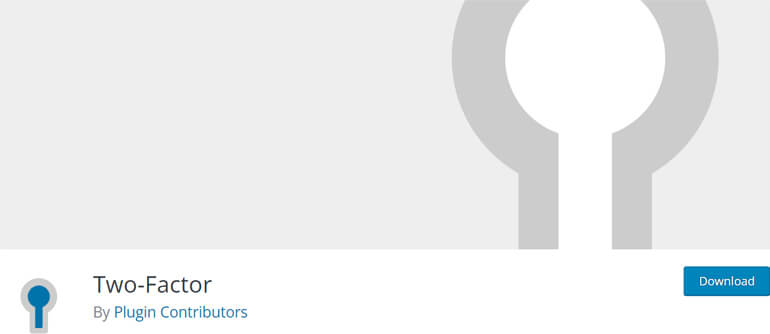
Quelques exemples de ces plugins sont l'authentification à deux facteurs, l'authentification à deux facteurs, etc.
3. Limiter les tentatives de connexion
Lorsque vous définissez la limite des tentatives de connexion, les attaquants sont interdits de se connecter à votre site WordPress après avoir franchi la limite.
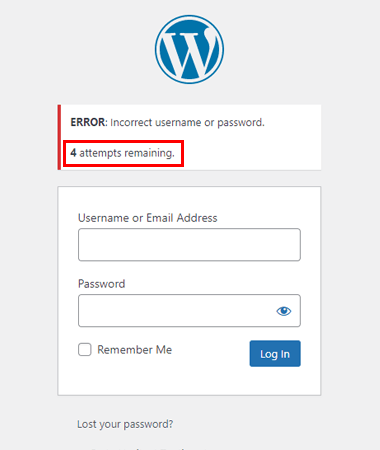
Ils ne peuvent plus entrer le nom d'utilisateur et le mot de passe en devinant plusieurs fois. Il empêche également les attaques par force brute, l'un des moyens les plus simples d'attaquer n'importe quel site Web.
Nous parlerons davantage des attaques par force brute dans la section suivante.
Lorsqu'un pirate informatique ou un attaquant ne parvient pas à se connecter en essayant plusieurs fois, il passe à d'autres sites vulnérables. De plus, ils seront bloqués s'ils n'ont pas saisi le bon mot de passe.
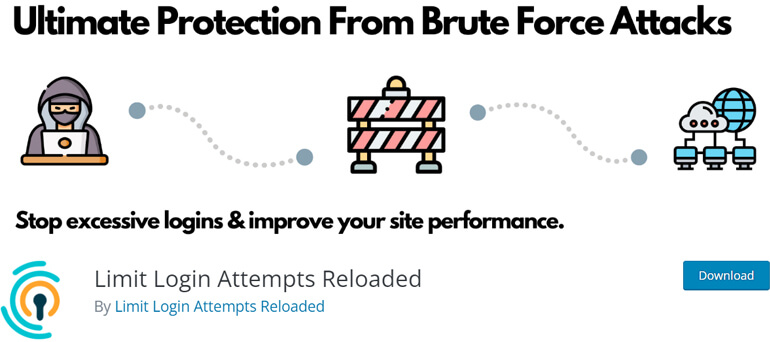
Pour limiter les tentatives de connexion, vous pouvez utiliser un plugin comme Limit Login Atempts Reloaded, offrant la fonctionnalité.
4. Modifier l'URL de connexion par défaut
L'un des moyens les plus simples pour les attaquants d'attaquer votre site WordPress consiste à utiliser l'URL de connexion. Il est facile de trouver l'URL de connexion WordPress par défaut si vous ne l'avez pas modifiée.
L'URL de connexion par défaut pour tout site Web WordPress est domain-name/wp-login ou domain-name/wp-admin .
Par exemple, l'URL de connexion du site Web example.com est www.example.com/wp-admin .
Ainsi, vous devez modifier l'URL de votre page de connexion et utiliser une URL de connexion personnalisée. Une URL de connexion unique est difficile à trouver pour les attaquants.
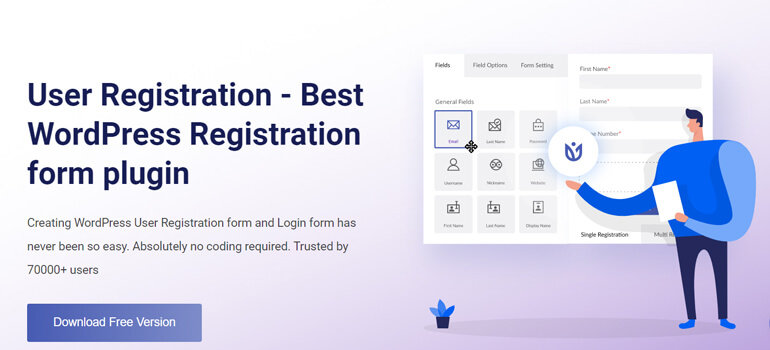
Vous pouvez utiliser le plug-in d'enregistrement des utilisateurs pour modifier l'URL de connexion par défaut.
5. Changer le nom d'utilisateur par défaut - admin
Les noms d'utilisateur comme admin et administrator sont génériques et faciles à deviner. Par conséquent, vous devez changer le nom d'utilisateur d'admin en quelque chose d'unique afin que personne ne puisse le déchiffrer.
Utiliser une adresse e-mail pour se connecter est encore mieux qu'un nom d'utilisateur.
WordPress n'autorise pas la modification des noms d'utilisateur par défaut. Mais vous pouvez changer le nom d'utilisateur en créant un nouvel administrateur et en supprimant l'ancien.
Vous pouvez créer un nouvel utilisateur en accédant à Utilisateurs >> Ajouter un nouveau et en donnant le rôle d' administrateur .
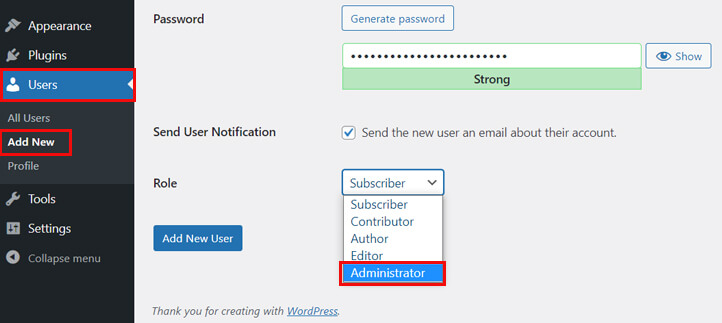
Vous pouvez également utiliser le plugin de changement de nom d'utilisateur comme Easy Username Updater ou mettre à jour le nom d'utilisateur depuis phpMyAdmin.
Sécurisez vos thèmes et plugins installés
6. Téléchargez des thèmes et des plugins à partir de sources fiables
WordPress propose de nombreux plugins et thèmes incroyables pour ajouter des fonctionnalités supplémentaires à votre site. Mais il serait préférable que vous fassiez très attention au choix de ces thèmes et plugins.
Pour utiliser des thèmes et des plugins gratuits, téléchargez-les toujours à partir du référentiel WordPress. Choisissez également le thème ou le plugin en consultant leurs avis d'utilisateurs.
Et pour les thèmes et plugins premium, vous devez les acheter sur le site officiel du thème et du plugin respectifs.
Par exemple, vous pouvez acheter la version premium du thème WordPress – Zakra, sur son site officiel, zakratheme.com.
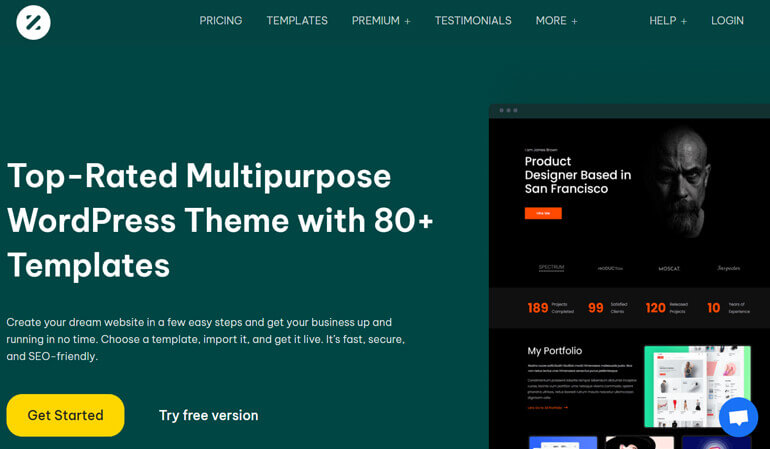
Ou vous pouvez également acheter des thèmes sur un marché réputé comme ThemeForest d'Envato.
En outre, vous pouvez également masquer les détails du thème que vous utilisez sur votre site WordPress pour plus de sécurité.
7. Mettre à jour les thèmes et les plugins
Comme WordPress met régulièrement à jour son noyau, les thèmes et plugins tiers publient également des mises à jour fréquentes.
Par conséquent, vous devez les mettre à jour dès que vous recevez la notification de la nouvelle version. À chaque nouvelle version, les thèmes et plugins corrigent leurs bugs et failles de sécurité.
De plus, ils sont rendus compatibles pour s'adapter à la nouvelle version de WordPress.
Pour vérifier si vous disposez de la dernière version des thèmes et des plugins, vous pouvez accéder aux mises à jour sur votre tableau de bord.
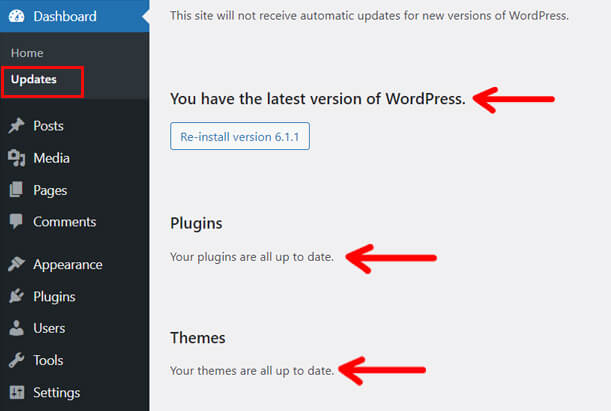
De plus, les thèmes et plugins qui ne sont pas mis à jour trop longtemps présentent des risques de sécurité pour votre site. Alors, changez immédiatement le thème et le plugin s'ils ne sont plus mis à jour.

Vous pouvez également lire notre article sur la mise à jour de WordPress, des thèmes et des plugins vers la dernière version.
8. Utilisez le plugin de sécurité WordPress
Une autre chose importante que vous devez faire pour maintenir la sécurité de votre site est d'utiliser un plugin de sécurité.
Il existe de nombreux plugins de sécurité conçus pour assurer la sécurité du site WordPress. Ainsi, trouvez un plugin de sécurité fiable et installez-le sur votre site Web.
En attendant, vous devez choisir un plugin de sécurité à jour, vérifié et sécurisé comme Sucuri Security qui peut empêcher d'éventuelles attaques WordPress.
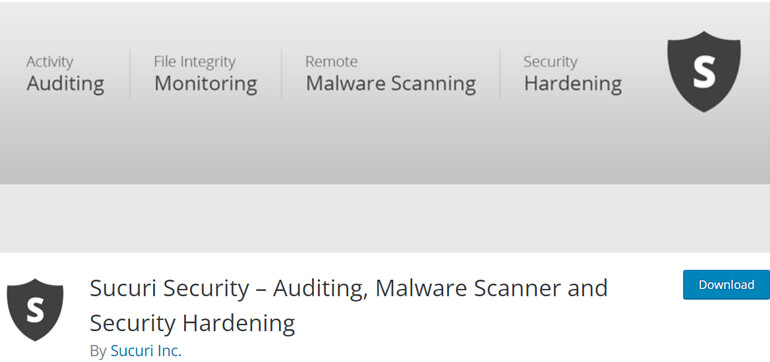
Nous avons également une liste d'excellents plugins de sécurité auxquels vous pouvez vous référer.
9. Supprimer les thèmes et plugins inutilisés
Après avoir exécuté un site Web WordPress pendant des années ou des mois, vous avez peut-être essayé et testé de nombreux thèmes et plugins.
Et il y a aussi une forte probabilité que vous n'ayez pas supprimé ces thèmes et plugins inutilisés, comme indiqué dans l'image ci-dessous. Tous les thèmes sauf Zakra sont des thèmes inactifs.
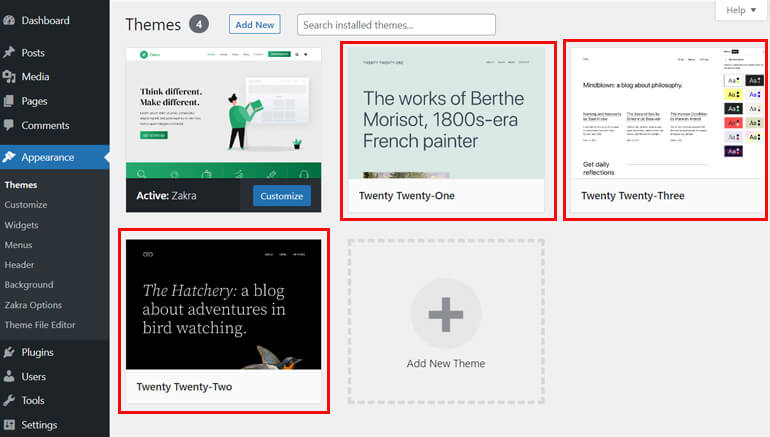
Mais vous devez savoir que vos thèmes et plugins inutilisés sont vulnérables aux menaces de sécurité.
Comme ils restent sur votre site sans aucune mise à jour, ils peuvent inviter d'autres logiciels malveillants sur votre site. Assurez-vous donc de supprimer les thèmes et plugins inactifs de votre site Web.
Voici le guide complet sur la suppression des thèmes inutilisés que vous pouvez suivre.
Sécurisez votre panneau d'administration
10. Mettez régulièrement à jour le logiciel principal de WordPress
WordPress apporte de nombreux correctifs à ses bogues et problèmes liés à la sécurité avec chaque mise à jour. Ne pas mettre à jour votre noyau WordPress signifie inviter des attaquants.
Mais ne vous inquiétez pas ! Il est très facile de mettre à jour le noyau de WordPress en un seul clic. Pour votre commodité, WordPress vous informe de chaque mise à jour majeure directement sur votre tableau de bord.
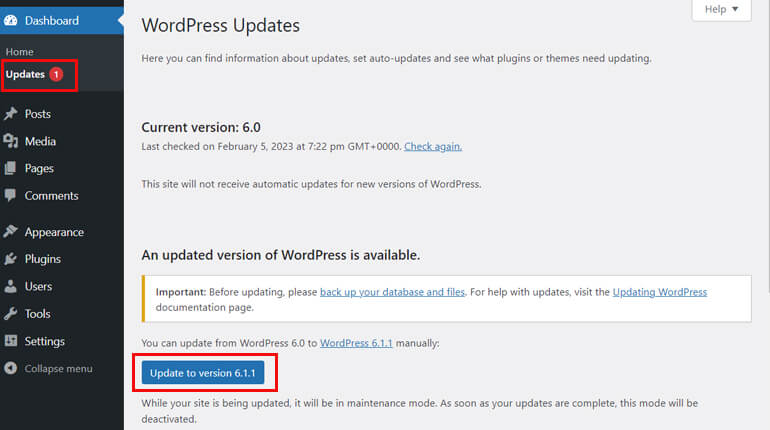
Ainsi, gardez votre WordPress à jour pour éviter toute attaque. Cependant, veuillez créer une sauvegarde du site Web avant de mettre à jour le noyau WordPress.
11. Créez une sauvegarde régulièrement
La création d'une sauvegarde de l'intégralité du site Web permet de restaurer votre site Web en cas d'attaques de sécurité. De cette façon, vous ne perdez aucune donnée importante en raison de la faille de sécurité.
En outre, cela peut être un énorme avantage plus tard si vous apportez par erreur des modifications à votre site Web.
Outre le site Web, vous devez également créer une sauvegarde de votre base de données.
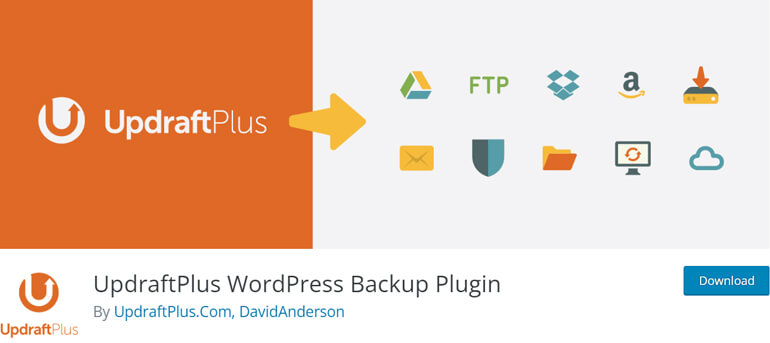
La bonne nouvelle est que la sauvegarde de votre site ne prend pas de temps. Vous pouvez simplement installer un plugin de sauvegarde comme UpdraftPlus, qui gère le reste.
Voici la liste complète des plugins de sauvegarde parmi lesquels vous pouvez choisir.
12. Activer le pare-feu d'application Web
Un pare-feu d'application Web (WAF) peut bloquer tout le trafic Web malveillant avant qu'il n'atteigne votre site Web.
Il surveille et filtre le trafic entrant et sortant entre Internet et une application Web. Le WAF permet d'envoyer uniquement du trafic authentique à votre serveur Web.
Ainsi, il protège les applications Web des attaques de type cross-site scripting (XSS), injection SQL, etc.
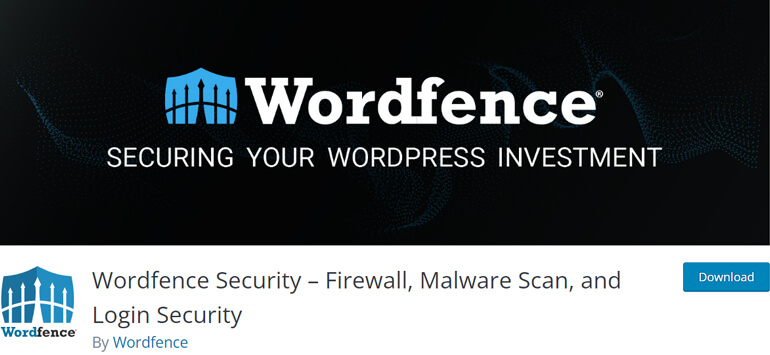
Pour activer un WAF, vous pouvez installer un bon plugin WordPress de sécurité comme Wordfence, Sucuri Security et Cloudflare.
13. Masquer le fichier wp-config
Le fichier wp-config est constitué de toutes les informations liées à la configuration d'un site WordPress.
Il a des paramètres de connexion à la base de données, des clés de sécurité, des mots de passe et bien d'autres. Si l'attaquant accède à ce fichier à partir de votre site Web, cela peut entraîner un grave problème.
Par conséquent, vous devez masquer le fichier wp-config aux attaquants.
Par défaut, le fichier wp-config se trouve dans le dossier public_html. Ainsi, vous pouvez simplement changer l'emplacement du fichier.
14. Accorder l'accès selon le rôle de l'utilisateur
WordPress a la particularité d'attribuer des rôles d'utilisateur. Par défaut, il existe 5 rôles d'utilisateur dans WordPress avec des privilèges spécifiques.
Ainsi, vous devez accorder aux utilisateurs l'accès à votre site Web en fonction de leur rôle.
Par exemple, si vous avez une équipe de blogs, donnez-leur le rôle d'auteur ou d'éditeur pour publier, éditer et mettre à jour l'article uniquement. Ils ne nécessitent pas de droits d'administrateur.
L'administration est l'un des rôles les plus importants et vous ne devez la distribuer qu'à ceux qui en ont besoin.
15. Scannez régulièrement le site Web
Comme vous le savez, mieux vaut prévenir que guérir. Par conséquent, vous devez analyser régulièrement votre site Web. Cela garantit que votre site est à l'abri des logiciels malveillants.
Choisissez parmi notre liste des meilleurs plugins de sécurité et installez n'importe quel plugin sur votre site. Même s'il détecte certains logiciels malveillants, vous pouvez les supprimer à temps.
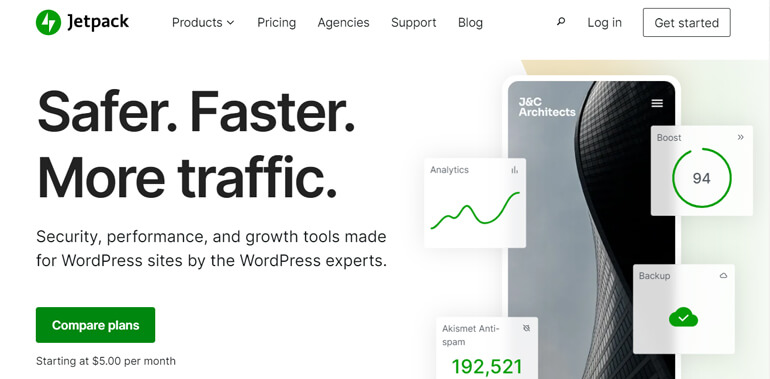
Des plugins comme Jetpack peuvent détecter automatiquement les modifications dans vos fichiers, détecter les comportements malveillants et protéger votre site.
Ils vous informent également des problèmes critiques, surveillent les temps d'arrêt et corrigent automatiquement les menaces courantes.
Obtenez la sécurité grâce à l'hébergement
16. Choisissez un service d'hébergement WordPress sécurisé
Le service d'hébergement que vous avez acheté est la maison de votre site Web. Par conséquent, vous devez être très conscient lors du choix du service d'hébergement.
Ils doivent fournir une sécurité stricte et, en même temps, prendre en charge HTTPS, fournir des certificats SSL et gérer les sauvegardes.
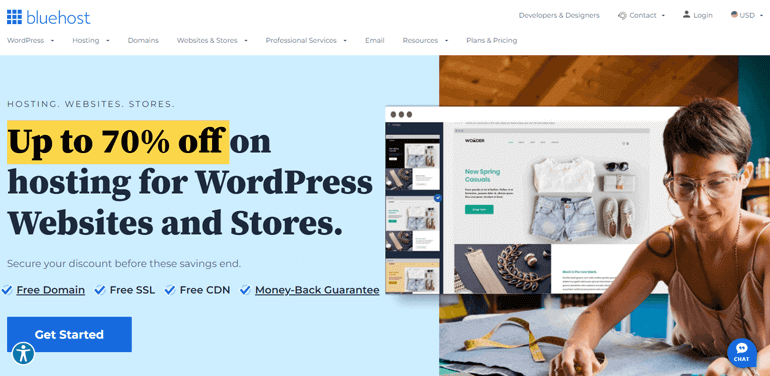
De nombreux fournisseurs d'hébergement Web, tels que Bluehost et Hostinger, proposent une solution complète pour l'hébergement de votre site WordPress.
17. Installez les certificats SSL
SSL (Secure Sockets Layer), ou TLS (Transport Layer Security), est un protocole permettant d'établir des liens cryptés et authentifiés entre des réseaux informatiques.
Il garantit le transfert sécurisé d'informations importantes sur votre site et vos navigateurs. Le certificat SSL fournit une paire de clés cryptographiques composée d'une clé publique et d'une clé privée.
La clé publique permet à un navigateur Web d'initier une communication cryptée avec un serveur Web.
D'autre part, la clé privée est conservée sur le serveur et utilisée pour signer numériquement des pages Web et d'autres documents.
Les fournisseurs de services d'hébergement pour WordPress proposent des certificats SSL, gérant le processus d'installation pour vous.
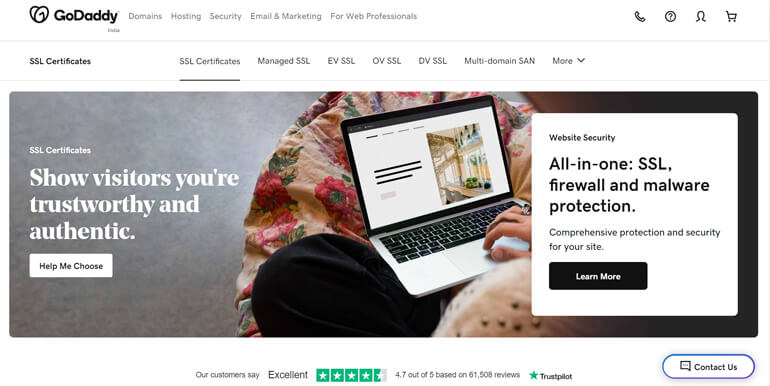
Ou vous pouvez également ajouter un certificat SSL d'autorités de certification telles que Cloudflare et GoDaddy.
Problèmes de sécurité courants de WordPress
Attaque de force brute
Une attaque par force brute est l'un des problèmes de sécurité WordPress les plus courants. En cas d'attaque par force brute, l'attaquant tente plusieurs connexions en devinant le mot de passe.
Les attaquants ciblent généralement la page de connexion du site Web et tentent d'obtenir un accès non autorisé. Ils essaient de se connecter jusqu'à ce que leur nom d'utilisateur et leur mot de passe soient corrects.
Par conséquent, vous devez utiliser un mot de passe fort, limiter les tentatives de connexion, utiliser une authentification à deux facteurs et modifier l'URL de connexion et le nom d'utilisateur par défaut.
Injection SQL
Une injection SQL cible la base de données de votre site WordPress. Les attaquants tentent d'injecter des requêtes SQL malveillantes dans la base de données pour accéder à des informations non autorisées.
Lorsque ces scripts sont exécutés, les attaquants peuvent manipuler ou supprimer les lignes de la table de la base de données.
Dans le cas de WordPress, grâce à l'injection SQL, les attaquants peuvent également attaquer le plugin et les thèmes qui interagissent avec la base de données du site Web.
Ainsi, la mise à jour régulière des plugins et des thèmes, l'utilisation d'un pare-feu et la création d'une sauvegarde de site Web peuvent réduire le risque d'attaques par injection SQL sur votre site WordPress.
Attaque DDoS
Une attaque DDoS (Distributed Denial of Service) surcharge un site Web ou un serveur avec un volume de trafic inhabituellement important. Par conséquent, l'utilisateur ne peut pas accéder au site Web.
Les attaquants effectuent l'attaque en créant des robots informatiques pour envoyer une énorme quantité de trafic vers le site Web cible en même temps
Pour empêcher de telles attaques, utilisez un réseau de diffusion de contenu (CDN) comme Cloudflare pour distribuer le trafic entrant et un pare-feu d'application Web.
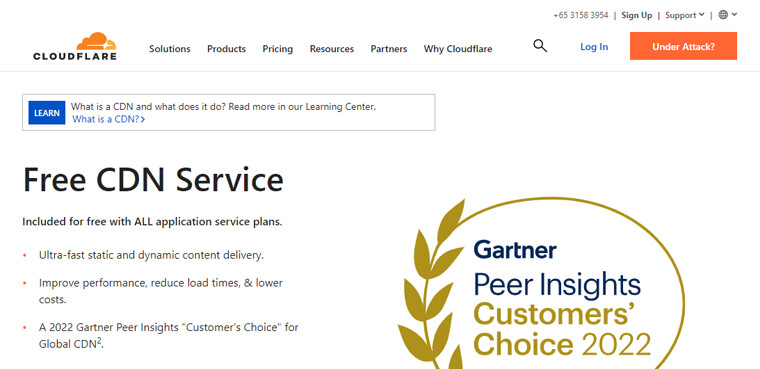
Vous pouvez également surveiller régulièrement le trafic réseau de votre site et utiliser un service d'hébergement sécurisé.
Script intersite (XSS)
Cross-Site Scripting (XSS) est un autre type de cyberattaque dans laquelle un attaquant tente d'injecter un code exécutable ou un script malveillant dans un site Web.
Les attaquants peuvent effectuer une attaque XSS via du contenu généré par l'utilisateur, tel que des commentaires, des formulaires de contact ou des soumissions de formulaires d'inscription d'utilisateurs.
Par conséquent, vous devez toujours valider les entrées de l'utilisateur et utiliser des plug-ins de formulaire de contact sécurisés tels que Everest Forms et des plug-ins d'enregistrement d'utilisateurs tels que User Registration.
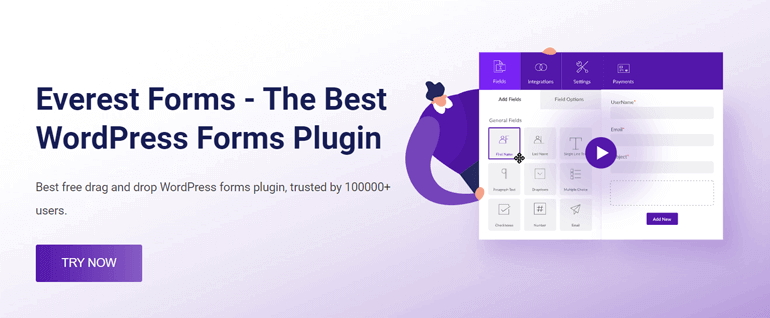
En plus de cela, vous devez également suivre d'autres mesures de sécurité.
Enveloppez-le !
Donc, c'est tout de notre part sur la liste de contrôle de sécurité WordPress. Nous espérons que vous avez apprécié la lecture de cet article et compris comment améliorer la sécurité de WordPress.
Bref, la sécurité de votre site WordPress doit toujours être votre priorité. Il peut protéger vos données et informations et maintenir l'intégrité de votre site.
Ainsi, en suivant notre liste de contrôle de sécurité WordPress, vous pouvez réduire le risque d'attaque de votre site. Nous vous recommandons également d'utiliser les autres produits tiers avec précaution.
Si vous avez encore du temps, vous pouvez explorer notre page de blog. Nous avons des articles incroyables qui vous guident pour supprimer le nom du thème du pied de page, changer la couleur du lien, etc.
Suivez-nous également sur Twitter et Facebook pour obtenir les dernières mises à jour.
